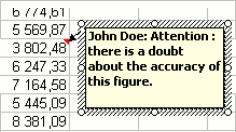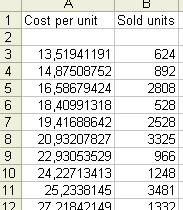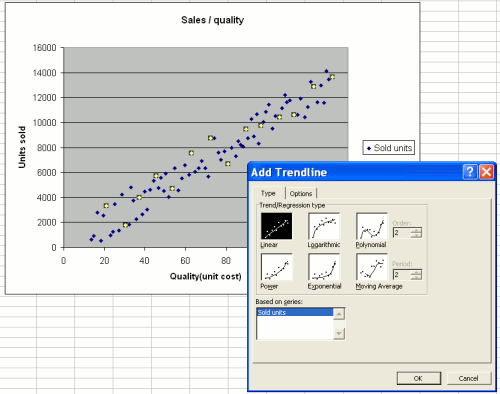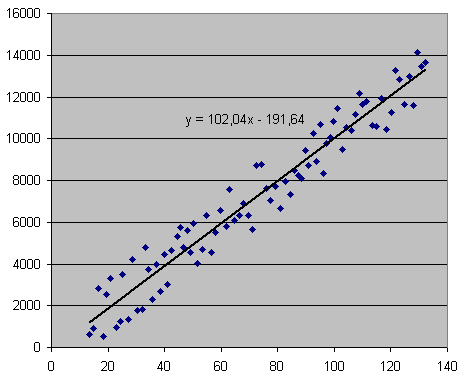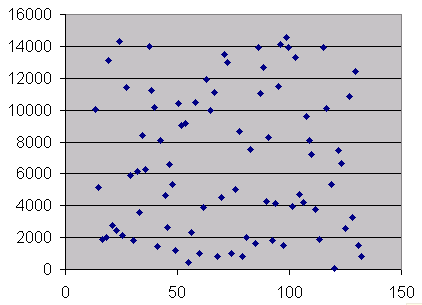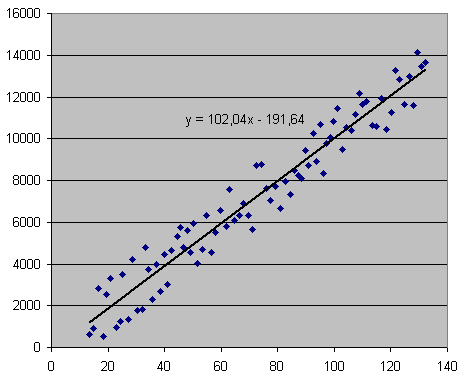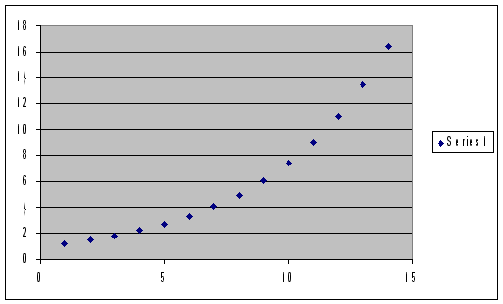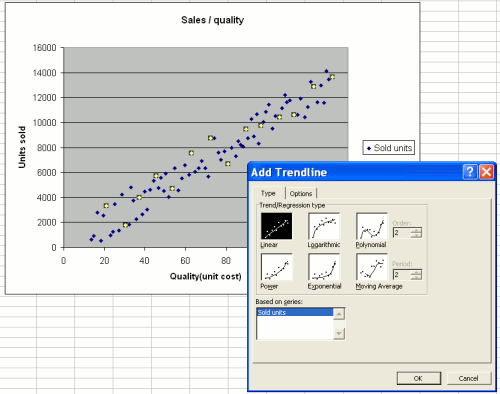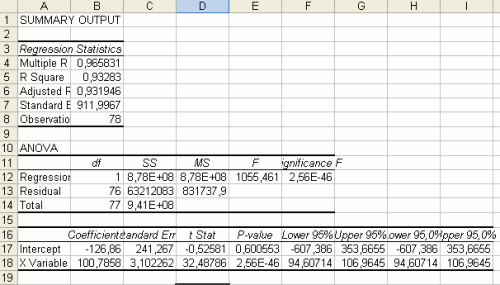Гийом Сен-Жак, 18-06-2008 г. (последняя редакция — 22-02-2010 г.)Автор Guillaume Saint-Jacques, 2008-06-18 (последняя редакция, 2010-02-22)
В этом руководстве рассматриваются
элементарные методы прогнозирования, которые можно применить в таблицах Microsoft Excel. Это руководство предназначено для менеджеров и руководителей, которым важно предвидеть спрос потребителей. Теория иллюстрирована на основе
Microsoft Excel. Более подробные инструкции доступны для разработчиков, которые хотели бы воспроизвести теорию в адаптированном приложении.
Преимущества прогнозирования
Прогнозирование поможет вам принимать правильные решения и зарабатывать/экономить деньги. Ниже приведен пример
- Выбирайте оптимальный размер товарных запасов
Время - деньги. Пространство стоит денег. То, что вам нужно, это использовать все способы для сокращения объема товарных запасов. Конечно, без риска столкнуться с дефицитом.
Как? Путем прогнозирования!
Как упростить задачу: обозначения, комментарии, имена файлов
С течением времени по мере накопления данных, у вас будет все больше шансов запутаться и совершать ошибки. Есть ли решение? Будьте организованными: правильное использование обозначений, комментариев и присвоение понятных имен файлам сэкономит много времени.
- Всегда давайте обозначение столбцам. В первой строчке каждого столбца всегда давайте описание содержащихся в этом столбце данных.
- Разные данные, разные столбцы. Не помещайте в один столбец разнородные данные (например, издержки и объем продаж. Очень вероятно, что вы запутаетесь, и вычисления и работа с данными будут очень усложнены.
- Давайте каждому файлу понятное имя. Это не требует больших усилий, зато значительно ускоряет работу. Правильные имена позволяют быстро найти нужный файл визуально или через программу поиска файлов в Windows.
Даже если обычно вы не работаете с большими объемами информации, запутаться очень легко. Это особенно актуально, когда вы возвращаетесь к таблицам, созданным вами довольно давно. У Excel есть хорошее решение:
комментарии.
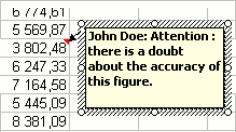 The usefulness of comments |
Кликните правой кнопкой мыши по ячейке, куда вы хотите добавить комментарий и в меню выберите « добавить комментарий ».
Их можно использовать:
- для объяснения содержимого ячейки (например, стоимость единицы продукции по оценке Мистера Доу)
- чтобы оставить предупреждения будущим пользователям таблицы (например, у меня есть сомнения по поводу этих вычислений... )
Получайте прогнозы продаж с помощью нашего передового интернет-приложения
для прогнозирования товарных запасов. Lokad специализируется на оптимизации товарных запасов путем прогнозирования спроса. Функции, которые описываются в данной статье — и еще многое другое! — присутствуют в нашей системе прогнозирования.
Начало: простой пример прогнозирования с использованием линии тренда
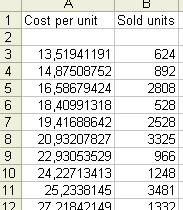
Viewing your data
Давайте получим первый прогноз. В этой части мы будем использовать следующий файл:
Example1.xls. Данные приведены в качестве примера.
Наши данные: В первом столбце содержатся данные о цене единицы схожих товаров. Цена единицы товара отражает качество продукта. Во втором столбце - данные об объеме продаж.
Что мы хотим узнать: Если мы будем продавать другой продукт, качества соответствующего цене в $150 за единицу, сколько предположительно единиц продукции мы продадим?
Каким образом мы можем это узнать: Все довольно просто. Нам нужно найти простое математическое соотношение между ценой единицы товара и объемом продаж, а затем использовать это соотношение для построения прогноза.
В первую очередь, всегда полезно построить в Excel график, чтобы увидеть графическое представление данных. Ваши глаза являются прекрасным инструментов в определении тренда за несколько секунд.
Для этого, выбираем наши данные, затем используем Вставка > Диаграмма, и выберите Точечную. Мы хотим представить график продаж в виде функции качества, поэтому на горизонтальной оси разместим цену товара, а объем продаж на вертикальной оси.
Теперь остановимся на несколько секунд и хорошо рассмотрим получившуюся диаграмму: соотношение кажется возрастающим и линейным.
Чтобы понять точное отношение между данными, в меню "Диаграмма" выберем опцию "Добавить линию тренда".
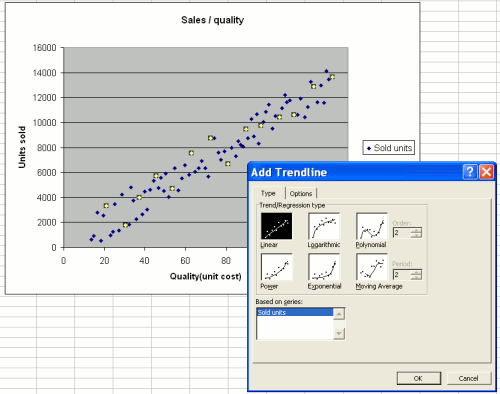 Создание линии тренда |
Теперь нам нужно выбрать зависимость, которая "подходит" (т.е. наиболее точно описывает) наши данные. Здесь снова используем свои глаза: в нашем примере точки расположены почти по прямой линии, поэтому выбираем "линейную" зависимость. Далее мы будем использовать другие, более сложные, но зачастую более реалистичные модели, например "экспоненциальные".
Теперь наша линия тренда отобразилась на диаграмме. Кликнув на диаграмме правой кнопкой можно получить точное уравнение зависимости: y = 102.4x - 191.64.
Понимаем: Количество проданных товаров = 102.4 умножить на цену товара - 191.64.
Поэтому, если мы решим производить товары по цене $150 за единицу, мы можем предположить, что объем продаж составит: 102.4*150 - 191.64 = 15168 штук.
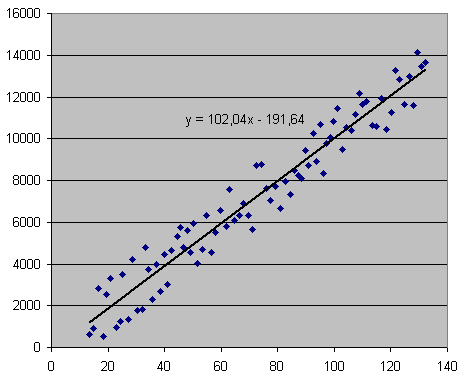 Линейный тренд |
Мы только что успешно закончили наш первый прогноз.
Тем не менее, будьте осторожны: программное обеспечение всегда может выявить зависимость между двумя столбцами, даже если в реальности эта зависимость очень слабая! Следовательно, нужно протестировать надежность. Вот как это делается:
- В первую очередь, всегда обращайте внимание на диаграмму. Если вы обнаружите, что точки расположены близко к линии тренда, как в нашем примере, то велик шанс того, что зависимость надежна. Если же точки расположены довольно хаотично и далеко от линии тренда, тогда нужно быть внимательными: корреляция слабая, и нельзя слепо доверять установленной зависимости.
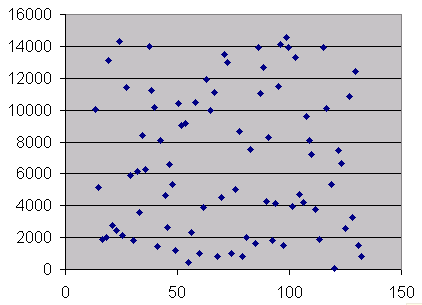 Точки расположены хаотично: нет очевидной зависимости, ненадежные прогнозы |
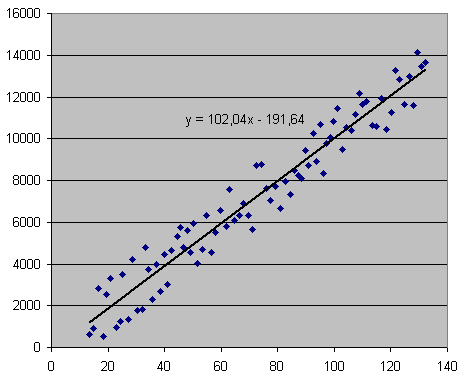 Точки "понятны" и позволяют получить более надежный прогноз |
- После оценки диаграммы, вы можете использовать функцию КОРРЕЛ. В нашем примере функция будет иметь вид: КОРРЕЛ(A2:A83,B2:B83). Если результат близок к 0, тогда корреляция слабая, и вывод таков: реального тренда просто не существует. Если значение близко к 1, тогда корреляция сильная. Последнее очень помогает, так как это увеличивает силу объяснения выявленной вами закономерности.
Есть еще менее явные способы убедиться, что существует сильная корреляция. Мы вернемся к ним позже.
Конечно, эти последние шаги можно автоматизировать: вам не нужно записывать зависимость или пользоваться для вычислений карманным калькулятором. Вам нужен Пакет аналитических инструментов!
Прогнозирование с использованием Пакета аналитических инструментов
Перед тем, как продолжить, проверьте, что
Excel ATP (Пакет аналитических инструментов) установлен. Для получения подробной информации обратитесь к секции Установка Пакета аналитических документов.
К сожалению, такие идеальные данные с такой простой и ясной линейной зависимостью довольно редки в реальной жизни. Давайте взглянем, что предлагает Excel для более сложных случаев с более сложными данными.Идем дальше: пример экспоненциальной зависимости
Как вы можете понять, такая линейная модель не всегда подходит. Фактически, есть много причин принять экспоненциальную модель. Множество экономических моделей являются экспоненциальными зависимостями (классическим примером является расчет сложных процентов).
Ниже изложено, как произвести подгонку под экспоненциальную модель:
1) Посмотрите на свои данные. Нарисуйте простой график и просто посмотрите на него. Если он соответствует экспоненциальному развитию, он должен выглядеть так:
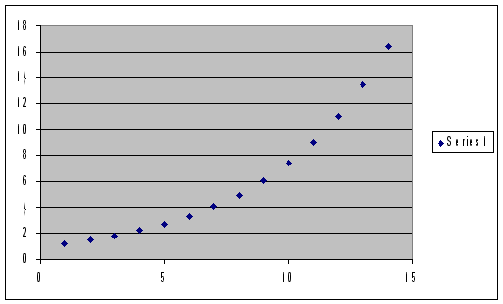 Идеальная экспоненциальная форма |
Это идеальный случай. Конечно, данные никогда не будут выглядеть в точности так. Но если точки расположены примерно в такой же форме, это должно навести вас на мысль о рассмотрении экспоненциальной модели.
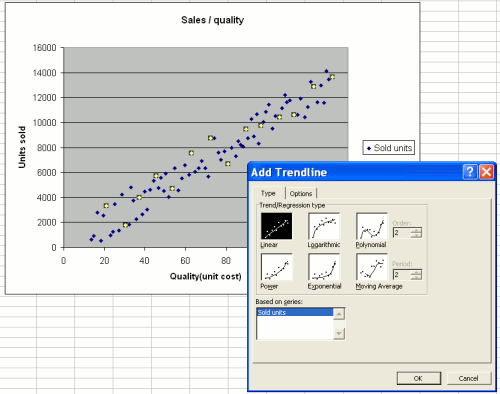 Использование трендов |
Как в предыдущем примере, вы всегда можете построить график на основании ваших данных, построить линию тренда и выбрать « экспоненциальную » вместо линейной.
Затем, как обычно, получите уравнение линии.
2) К счастью, все это можно проделать напрямую, используя Пакет аналитических инструментов: введите все свои данные в пустую таблицу Excel и в меню выберите
Инструменты => Анализ данныхУстановка Пакета аналитических инструментов
Это пакет является дополнением к Microsoft Excel, но он не всегда установлен по умолчанию. Для его установки нужно проделать следующее:
- Убедитесь, что у вас есть установочный диск Office. Excel может запросить вставить диск для установки файлов Пакета.
- Откройте таблицу Excel и в меню Инструменты выберите Дополнения. Отметьте первый пункт в окне под названием « Analysis ToolPack (Пакет аналитических инструментов) ».
- Вставьте диск Office CD, если потребуется.
- Готово! Обратите внимание, что в меню « Инструменты » теперь больше пунктов, в том числе опция « Анализ данных ». Это именно та, которой мы будем пользоваться больше всего.
Использование Пакета аналитических инструментов
... в случае линейной функции
Давайте вернемся к нашему линейному примеру. Если ваши данные « выглядят » хорошо (см. иллюстрации выше), вы можете воспользоваться Пакетом для получения приближения напрямую из функциональной формы, без прохождения процесса « добавления тренда ».
Откройте таблицу с данными, затем откройте меню « инструменты » и выберите « анализ данных ». Выйдет всплывающее окно с вопросом какой вид анализа вы хотите провести. Для линейных функций выберите « регрессия ».
Теперь нужно дать Excel два аргумента: « шкала Y » и « шкала X ». Шкала Y показывает, что вы хотите рассчитать (например, объем продаж), а на шкале X отражаются данные, которые, как вы думаете, объясняют объем продаж (в нашем примере, цена единицы товара). В нашем примере (см. example1.xls), данные об объеме спроса содержатся в столбце B, в строках с 3 по 90, поэтому для шкалы Y вам необходимо указать « $B$3:$B$90 » и «$A$3:$A$90 » для шкалы X. Когда закончите, нажмите « ok ».
Появится новый лист с « результатами регрессии ».
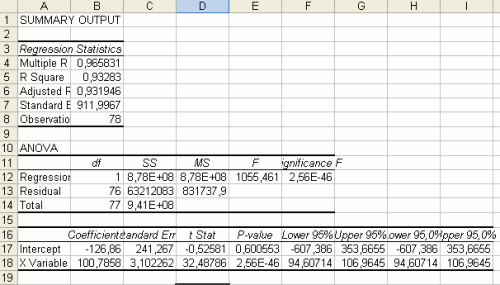 Результат Пакета аналитических инструментов в случае регрессии метода наименьших квадратов |
Самый важный результат содержится в столбце « Коэффициенты » в конце таблицы. Пересечение является константой, коэффициент « переменной X (X variable) » - это коэффициент Х (в данном примере цена единицы товара). Таким образом, мы определяем уравнение "тренда". Объем продаж=Пересечение+КоэффициентХ*цена единицы товара=-126+100*цена товара.
В этой таблице также содержится полезное значение, которое даст вам представление о том, насколько точны ваши вычисления: « R Square ». Если это значение близко к 1, тогда ваши приближения достаточно точные, и это означает что полученное уравнение является достаточно точным представлением ваших данных. Если это значение близко к 0, то приближение недостаточно хорошее, и, возможно, вам нужно попробовать другую модель (см. далее экспоненциальная модель).
Этот метод, возможно, быстрее, чем техника « линии тренда ». Тем не менее, это в большей степени технический и менее наглядный процесс. Поэтому если вы не хотите строить графики на основании ваших данных и оценивать их, по крайней мере, проверьте значение « R square ».
... используя экспоненциальную модель
Если линейная модель не подходит (если вы получили низкое значение R-square, например 0,1), возможно, вам необходимо использовать экспоненциальную модель.
Запустите Пакет инструментов, как обычно: Откройте таблицу, затем откройте меню « Инструменты » и выберите « Анализ данных ». Вы увидите всплывающее окно с вопросом, какой вид анализа вы хотите провести.
Для экспоненциальной модели, выбираем « экспоненциальная ».
Обратите внимание, что Excel просит вас указать диапазон входящих данных. Выберите столбец, в котором содержатся данные, в отношении которых вы хотите построить прогноз (например, цена единицы товара) и выберите “смягчающий фактор”.
Как узнать, какую модель выбрать?
Обратите внимание, что вам не нужно пробовать каждый метод и затем выбирать, какой из них подходит лучше всего. Этого можно достичь путем автоматизации, так как существует огромное количество доступных методов. Если вы хотите протестировать на своих данных все модели, вы можете отправить их в Lokad. У нас есть мощная компьютерная система которая “тестирует” все модели и выбирает только те, которые лучше всего работают с данными вашего бизнеса (более подробная информация о
продуктах Lokad).